Estadísticas
Tenemos 35421 miembros registradosEl último usuario registrado es eloy08
Nuestros miembros han publicado un total de 549332 mensajes en 40523 argumentos.
TUTORIAL COMPARTIR FOTOS EN GOOGLE DRIVE
Página 1 de 1.
 TUTORIAL COMPARTIR FOTOS EN GOOGLE DRIVE
TUTORIAL COMPARTIR FOTOS EN GOOGLE DRIVE
Hola Amigos, este breve tutorial tiene el objetivo de poder orientar, que pasos que resultan necesarios para poder compartir fotos de un evento, encuentro o lo que les resulte interesante entre varias personas y para disfrutar con otros.
La idea entonces es que "alguien" crea primero en Google Drive un espacio para poder publicar y compartir las fotos.
Google Drive es un servicio que está disponible en Internet para el alojamiento de archivos, similar a Dropbox.
Para que comprendamos mejor, supongamos que tuvimos un evento, y quiero subir las fotos que yo saque a un espacio en Google Drive, y quiero pedirle a mis amigos, a todos los que participaron y que también asistieron al evento, que suban las suyas y poder tener así todas las fotos que sacamos en un mismo lugar.
Entonces...
Luego de iniciar sesión en Google Drive o Gmail o cualquier app Google, voy a a Google Drive

Una vez que ingresamos, para tener las cosas más ordenadas y organizadas, vamos a crear una carpeta nueva donde guardaremos nuestras fotos y estarán también las de cualquier otra persona con la que quiero compartir esto.
Para esto, seleccionamos NUEVO y hacemos clic en Carpeta

Le damos un nombre a la nueva carpeta, en este ejemplo "Evento Bajaj" y hacemos clic en CREAR

Subimos algunas fotos

y compartimos la carpeta para que otros puedan tener acceso, publiquen sus fotos y así centralizar en un lugar las fotos de todos.
Para compartir la carpeta. hacemos clic en le botón compartir,

En el cuadro de diálogo que se muestra, hacemos clic en Configuración avanzada, y en el apartado que refiere a Quién tiene acceso, hacemos clic en cambiar...

...y seleccionamos la opción "cualquier usuario que tenga el vínculo"

y definimos que el acceso de los usuarios sea "puede editar".

Listo ! al compartir el vínculo, otros podrán ver y publicar fotos en este espacio.
Terminamos haciendo clic en el botón LISTO.
Ahora, Cualquiera que reciba el vínculo puede ver las de todos y publicar sus fotos.
Vamos a ver como es esto último.
Un amigo nuestro, ve en el foro, un post que muestra el link para publicar las fotos, hace clic en el link y al ingresar puede ver las fotos que se publicaron.
Para subir las propias, lo único que deberá hacer es clic en el botón AGREAR A GOOGLE DRIVE

y ahora voy a ver que dentro de mi espacio en Google Drive, se incluye la carpeta Evento Bajaj y entonces "veo" fotos que yo no subí, pero que alguien si, y por tener el espacio compartido, puedo verlas y publicar las mías y entonces generar esta reciprocidad con otros.
Ahora, subo una foto


Y listo, cualquier persona con el vínculo puede ver y publicar fotos, documentos y lo que resulte útil.
Todo se resume en:
Cabe aclarar que el espacio que se consume, es el de cada uno. Es decir, si yo creo la carpeta compartida y alguien sube 100 fotos, el espacio que ocupen, es de quien las subió. Vemos las fotos de unos y otros, porque Google establece como una suerte de vínculo virtual compartido para todos.
Espero les resulte de utilidad !
La idea entonces es que "alguien" crea primero en Google Drive un espacio para poder publicar y compartir las fotos.
Google Drive es un servicio que está disponible en Internet para el alojamiento de archivos, similar a Dropbox.
Para que comprendamos mejor, supongamos que tuvimos un evento, y quiero subir las fotos que yo saque a un espacio en Google Drive, y quiero pedirle a mis amigos, a todos los que participaron y que también asistieron al evento, que suban las suyas y poder tener así todas las fotos que sacamos en un mismo lugar.
Entonces...
Luego de iniciar sesión en Google Drive o Gmail o cualquier app Google, voy a a Google Drive
Una vez que ingresamos, para tener las cosas más ordenadas y organizadas, vamos a crear una carpeta nueva donde guardaremos nuestras fotos y estarán también las de cualquier otra persona con la que quiero compartir esto.
Para esto, seleccionamos NUEVO y hacemos clic en Carpeta
Le damos un nombre a la nueva carpeta, en este ejemplo "Evento Bajaj" y hacemos clic en CREAR
Subimos algunas fotos
y compartimos la carpeta para que otros puedan tener acceso, publiquen sus fotos y así centralizar en un lugar las fotos de todos.
Para compartir la carpeta. hacemos clic en le botón compartir,
En el cuadro de diálogo que se muestra, hacemos clic en Configuración avanzada, y en el apartado que refiere a Quién tiene acceso, hacemos clic en cambiar...
...y seleccionamos la opción "cualquier usuario que tenga el vínculo"
y definimos que el acceso de los usuarios sea "puede editar".
Listo ! al compartir el vínculo, otros podrán ver y publicar fotos en este espacio.
Terminamos haciendo clic en el botón LISTO.
Ahora, Cualquiera que reciba el vínculo puede ver las de todos y publicar sus fotos.
Vamos a ver como es esto último.
Un amigo nuestro, ve en el foro, un post que muestra el link para publicar las fotos, hace clic en el link y al ingresar puede ver las fotos que se publicaron.
Para subir las propias, lo único que deberá hacer es clic en el botón AGREAR A GOOGLE DRIVE
y ahora voy a ver que dentro de mi espacio en Google Drive, se incluye la carpeta Evento Bajaj y entonces "veo" fotos que yo no subí, pero que alguien si, y por tener el espacio compartido, puedo verlas y publicar las mías y entonces generar esta reciprocidad con otros.
Ahora, subo una foto
Y listo, cualquier persona con el vínculo puede ver y publicar fotos, documentos y lo que resulte útil.
Todo se resume en:
- Crear un espacio para que uno y otros puedan publicar contenidos (es crear una carpeta con un nombre de referencia)
- Compartir para que otros puedan ver y subir fotos y lo que quieran
- Cuando alguno se conecta a la carpeta compartida, deberá hacer clic en "Agregar a Google Drive"
Cabe aclarar que el espacio que se consume, es el de cada uno. Es decir, si yo creo la carpeta compartida y alguien sube 100 fotos, el espacio que ocupen, es de quien las subió. Vemos las fotos de unos y otros, porque Google establece como una suerte de vínculo virtual compartido para todos.
Espero les resulte de utilidad !

viktorarmen- Cantidad de envíos : 61
Fecha de inscripción : 07/05/2015
Edad : 64
Localizacion : CABA
 Temas similares
Temas similares» [VIDEO TUTORIAL] COMO PASAR FOTOS DESDE EL FACEBOOK
» *TENES GANAS DE QUEJARTE, ENTRÁ!!!*
» Google Earth
» Duda Motul 5100 o Motul 3000
» Google + la nueva red social
» *TENES GANAS DE QUEJARTE, ENTRÁ!!!*
» Google Earth
» Duda Motul 5100 o Motul 3000
» Google + la nueva red social
Página 1 de 1.
Permisos de este foro:
No puedes responder a temas en este foro.







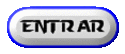
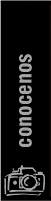




» REFRIGERANTE OSCURO
» Ruidos extraños
» Busco diagrama eléctrico de una torito re 4s
» Corto en NS200 quema el fusible de 15A se queda sin luces ni tablero. SOLUCION
» ARRANQUE EN DOMINAR 400 TOURER
» RPM inestable
» Presentación
» parabrisas de dominar 400
» Bajaj Boxer 150 transmision
» Carburador de 110 wave s
» A punto de comprar bajaj
» Liquido refrigerante
» ROUSER RS 200 EN RIPPIO ???
» Dominar 400 tourer perdida aceite reten piñon
» Ayuda! se me quedo sin chispa la 135!
» Me presento desde Zárate, Buenos Aires
» Falla en el arranque
» Freno delantero Pulsar RS 200
» Sonda Lambda NS200FI